ゲームだけじゃない|LogicoolGPROマウスでパフォーマンスを向上

- 重量80gととにかく軽い
- 最低限のオプションボタン数
- オプションボタンを左右両側面のどちらにでも付けれて、両利き対応可能
- 充電端子がMicro USB Type-B(2.0)
|ミドリムシの考える最良のマウス
僕がマウスに求めた性能は「本体の軽さ」「クリック感が軽いこと」「ページの戻る/進むボタンがあること」。
|Logicool GPRO wirelessモデルについて
-
大きさ 125mm × 63.5mm×40mm
-
重さ 80g
-
バッテリー寿命 ライトON:48時間
|本体を見ながら詳しくレビュー

|側面のオプションボタンについて

|重さは?
|問題点

|まとめ
Amazonの激安スマホケース|僕はこれを選ぶ
 手帳型、ケース型、バンカーリング付きケース、、、
手帳型、ケース型、バンカーリング付きケース、、、
スマホが日常に必要なアイテムとして定着した今現在、電気屋に行けば色とりどりの種類も様々なスマホケースが立ち並ぶ。
手帳型一択と考えていた僕が、Amazonの激安透明ケースに行きついた経緯や理由を話していきたい。
|手帳型ケースを辞めたきっかけ
僕はスマホデビューした高校2年生の頃から手帳型で内ポケットに交通系ICカードが複数枚入るスマホケースを愛用してきた。
カジュアルに明るい色で布っぽい生地で決めるもよし、フォーマルに黒のレザー生地で決めるもよし。こんな感じに場面場面で買いなおしたりしてスマホケースを選んでいた。
長年手帳型を愛していた僕だが、ケースを捨てて買い直すきっかけはただ一つ。
「閉じるときの磁石の留め具が経年劣化で取れて、閉じれなくなる」
という理由。恐らくこの理由で買いなおす人も多いだろう。
スマホの画面にはガラスフィルムを貼って衝撃に備えて、プラスに通常のケースよりも割高な手帳型ケースを買う必要は果たして…。と考えるようになり僕のスマホケース探しの旅が始まった。
|最高のスマホケース、最悪の経年劣化
僕はよくガジェット系の動画を見るのだが、その中でCASEFINITEというブランドに出会った。
早速購入すると、息をフーっと吹きかけるだけでまるで紙のように飛んでいく。
そんなとても薄くまるで装着感がない、そして重みも感じないという最軽量のケースだった。そんな軽さで衝撃なんて緩和できるのか疑問だったが、何度かそのケースで地面に落としてしまうこともあったが、画面はガラスフィルムで無事。本体も軽いながらもケースに備わったクッション機能により一切の損傷もなかった。
僕の最良のケースはこれだと思い使い続けるのだが悲劇は夏に起こった。
軽すぎるが故の悲劇
本体が激アツになる夏のある日、ケースの中心部が膨らんでいるのだ。別に引っ張ったり押したりしているわけではないのに、背面真ん中のちょうどリンゴマーク辺りがぷっくりと膨らんでしまっている。今考えると、ゲームなどによる本体の発熱と夏の酷暑でケースが耐え切れず熱膨張したのだろう。まあ気にするほどでもないと使い続けていたが、ついにフィット感が無くなりスマホがケースからずれ落ちてしまうようになった。これではケースの意味がないと思い、まったく同じものを注文したが失敗を繰り返す結果となってしまいゲーマーである僕には向かないケースだとわかった。
こうして最高のスマホケースは最悪の結末になってしまったのだが、今まで手帳一択だった僕にケース型でも使い勝手がよいということを教えてくれた。
|スマホケースに軽さを求めて
最軽量のケースは値段の割に悲しい結末となったが、同じくらいの重さのもう少ししっかりとしたケースなら大丈夫なのではないかと思いAmazonを徘徊することに。
僕がスマホケースに求めたことは「透明で本体の色が見える事」「軽い事」「手帳型ではないこと」の3点をベースに探していると、中国製の安く本当に大丈夫か心配になるようなケースばかりが出てきた。最初は、躊躇していたがAmazon出やすいということもあり1つ1.000円程度。特別高いものでもないし、いやなら買い替えればいいと韓国製の背面にはスマホ本体とケースがくっつかないようにエンボス加工のされたケースを購入することに。
開封してみるとちゃんとエンボス加工がされている。
装着してみても以前より少し重いかな?と感じる程度の軽さで、がっちりと本体をホールドしていてフィット感もベスト。
そして何よりも安く、壊れたりすれば軽い気持ちで買い替えができる。これが僕の最良のスマホケースとなった。
|まとめ
今回は、僕が追い求めてブランドに手を出したりとケース選びに迷った結果、1.000円代のいわゆる激安商品がベストマッチしたことを書いた。
これから先、また手帳型ケースに戻るかもしれないしこのままかもしれない。それでも、手を出したものや行きついた結論をまた記事にして皆さんのスマホケース選びの一つのきっかけになると嬉しい。
今回試したケースはこちら
スマートフォン選び:iPhone vs. Android

|スマートフォン選びのポイント
ポイント1|ストレージ容量

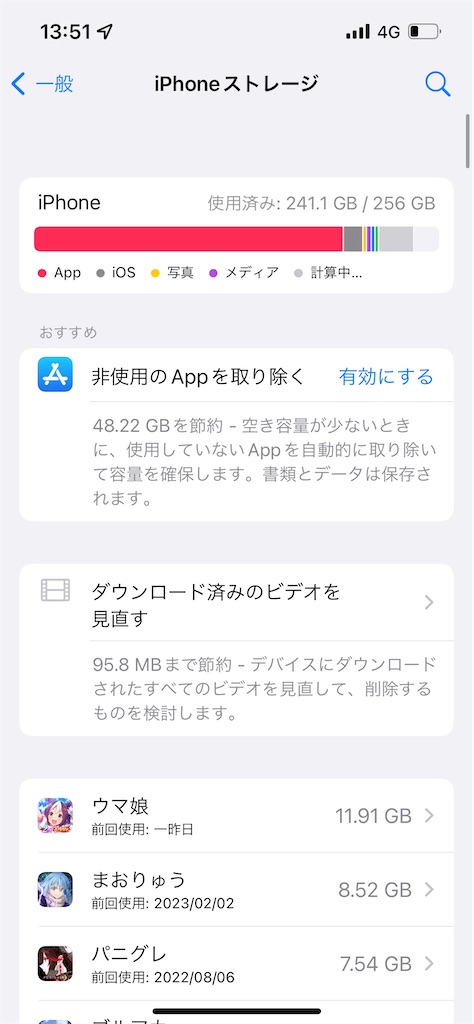
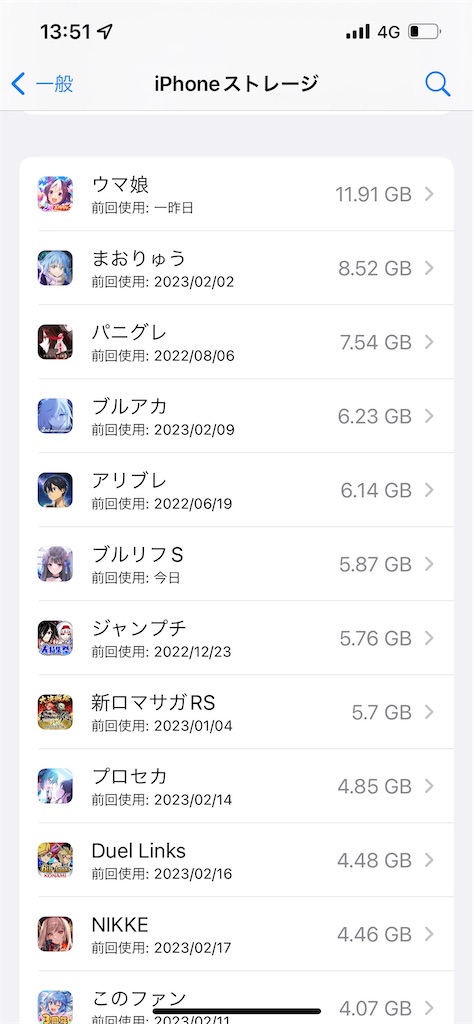
ポイント2|バッテリー容量

ポイント3|価格

|iPhone ・Androidそれぞれの良いところ
|iPhoneの良いところ
|Androidの良いところ

|iPhone vs. Android

ストレージ容量だけを見るとiPhone14の方が超大容量という選択肢も選べるが、スマートフォンという小さな画面に高性能PCを超えるほどのストレージ容量が必要なのかは疑問が残る。
|まとめ
*1:サンディスクのマイクロSDカードは信頼性も高くオススメ
イラストを描けない僕が3Dモデル作成を始めた話

かわいい3Dモデル、かっこいい3Dモデルそれを自作出来たら楽しいのでは?という軽い気持ちで3Dモデルの自作をはじめました。
- なぜVRモデルを作るのか?
- VRモデルを作成する代表的な方法
- ここで疑問|モデリングにイラストを描く能力は必要?
- VRoidStudioの良いところ・悪いところ
- まとめ|イラスト強者はblender、お手軽感はVRoid
なぜVRモデルを作るのか?
最近、学校関係や公的な場でも「cluster」や「VRchat」内でイベントがあったりして必然的にVR技術に触れることが多くなってきた。その中で、個性的なアバターを使用している人は担当者さんや企業の方に覚えてもらえやすく、デフォルトアバターの場合はあまり印象に残らないという経験もした。

そんな日々を送っている中で、VRchat内で行われているコミックマーケットである「Vket winter2022」を一緒に回りませんか?というお誘いがあり初めてVRchatを触ることになった。
VRchatの楽しさを知り、本格的に始めるうえで「アバターと著作権」の問題も目にするようになり問題に触れないためにも自分自身にメインの著作権のあるアバターを使おうという思いもあり本格的に手を出し始めた。
VRモデルを作成する代表的な方法
早速VRモデルを作ろうとした際に出会うであろう2つの方法をまとめてみる。
blenderを使用した本格派の作成方法

無料で使用できる反面、出てくる用語が専門的で使い始めから使いこなすためにはかなりの時間を必要とする。
アバターを作成する際のフローとしては、
- 顔や身体の各部位の形、デザインを粘土細工のように作り上げる
- ボーンという可動域を決める骨組みを可動部分の骨から髪の毛1本まで組み込む
- blenderやその他CGソフト、イラストソフトを使用して粘土細工のモデルに色を付ける
- 影つけ等自然になるような形にしていく…
というかき出しながらでもわからなくなってしまうくらい途方もない作業量になっている。書き出している部分だけでもわかるのは、粘土細工のように「アバターを作り上げるスキルが必要」という難易度の高さ。
難易度が高いが、商業品質で高クオリティのモデルが作れるので、本気で取り組みたい人にはお勧め。
VRoidStudioというお手軽モデリングソフト

こちらのソフトは、blenderと比較してお手軽というにふさわしいモデリングソフトになっている。
モデルを新規作成する際にも何十種類と用意されている顔パーツから体型、服装、装飾品から好きなものを組み合わせるだけでオリジナルモデルの作成ができる。また、髪型や服装1つ1つを自分自身の手で書きあげることもできる為「本当のオリジナルモデル」の作成も可能となっている。

ここで疑問|モデリングにイラストを描く能力は必要?
端的に答えると
「blenderを使用する場合」は必ず必要。
「VRoidStudioを使用する場合」はあったらいい。
blenderでは、粘土細工のようにモデルを作成していく必要がある。この工程で、今作りたいキャラクターは「どんな体型」で「どんな顔・髪型か」がわかる資料を自力で作成する必要がある。また、服装を作る上でもこの子に合った服装は…等、イラストとして設計資料を作りこんでからでないと迷走してしまうだろう。
その分、VRoidStudioでは体型はパラメーターを弄るだけで自由自在にいつでも「簡単に」変更が出来て、髪型などの変更も簡単に行える。blenderではできないことのほぼすべてが直感的操作で行える為、詳しい設計資料がなくとも思いついたらすぐ行動のようにキャラ作成ができる。このため、イラスト作成スキルはそこまで必要としないだろう。
VRoidStudioの良いところ・悪いところ
良いところ
良いところは、上でも述べたように
- 直感的に操作できるUI
- 着せ替えゲームのようにキャラクターを作り上げることが可能
- 選択パーツを細かく変更・書き換えることも可能
- イラスト作成スキルはそこまでいらない
この4つがすべてと言える。
僕個人的に最も助かっている点は、やはりイラストスキルの点。
ほめられたことではないが、ドラえもんすらちゃんとかけず模写もかなり苦手としている僕でも喜んでもらえるモデルを作れている点は、直感的にわかりやすい操作感で試行錯誤しながらモデル作成をできるというこのソフトだからこそ実現できている点だろう。
悪いところ
ここまで神ソフトのように扱っているソフトだが、もちろん使いづらい点もある。
使いにくさのすべては、「テクスチャの元素材が見つからない」という点だ。

この画像は、実際に服装を編集していく際に触れることになるテクスチャ編集画面。
一見、筋肉の付き方に沿って折り曲がる部分などに線が入っていて使いやすいデフォルト画面にも見えるのだが、編集ツールの機能としては
- ペン
- 消しゴム
- 左右対称描画機能
のみとなってる。
これをマウスのみで操作しようとすると、線がガタガタになってしまうことも多々ある。このガタガタが味になれば、服が途中で切れているように見えてしまうときもある。
これらは、おそらく外部ツール(お絵描きソフトなど)でテクスチャを作成したものを張り合わせるための補助ツール・イラスト機材を持っている人が書く際のツールの面が大きいためだと考えられる。
僕自身もお絵かきツールを持っている為、この画像のような型紙となる素材を検索してもなかなか見つからない。

見つからないからといってテクスチャをエクスポートしお絵かきソフトに落とし込むと、せっかくの分かりやすい線が消えてしまう。
こういった点が最も使いづらい点だと感じる。
まとめ|イラスト強者はblender、お手軽感はVRoid
VR空間で使用できる3Dモデルの作成について書いてみたけれどどうだったでしょうか?
blenderとVRoidStudioの違いはもっとあるんだけれど簡単に言うと、お手頃感とイラストスキルの有無になる。どちらも作ってあげた時の喜んだ声は何よりもの活力になり、服装を考えることは無いデザインスキルの良い鍛錬になってる。
そんな3Dモデリング生活、あなたも人かじりしてみませんか?
~自己紹介~
はじめまして
ブログ『ミドリムシのしゅみろぐ』を書き始めましたミドリムシさんと申します。普段は、動画編集や画像編集を趣味の主軸として出来上がったものを発信したり、PC・アプリゲーム問わず大好きなのでプレイ風景を配信したりしているクリエイターをしています。
<自己紹介>
名前:ミドリムシさん
由来:緑色の服を始まりの日に着ていたら、ミドリムシと呼ばれるようになりました。
↑これを着ていました笑 肌触りは最高でおすすめです!!
趣味:動画編集・画像編集・アプリゲーム・PCゲーム
- 動画編集:Adobeとソースネクストのソフトを使用して、実況動画や解説動画を作成するほか、最近はAfterEffect(AF)を使用した”モーショングラフィックス”について独学で練習中!!
お仕事での納品実績あり - 画像編集:現在はYouTubeのサムネイル画像の作成のために使用しています。このためだけに、クリスタ(CLIP STUDIO PAINT ProEX)を契約しました笑
- アプリ・PCゲーム:最近は専らAPEXを遊んでいます。他には、ウマ娘・ステートオブサバイバル・インフィニット ラグランジ・原神をプレイしています!
そのうち、アプリゲーム特化のサブブログを作るかもしれません。
ブログを始めた経緯は…日々使用している機材や好きな趣味について紹介して、見てくださった読者様にも僕と同じ環境で楽しんでほしい!!という強い思いが日々高まりこのブログを始めることに至りました。
近年は趣味ブログには特化ブログが巷には多くあり、知りたいものを見たらバイバイのように手広く雑多に書いている昔ながらのブログは減っているように感じあえて特定の機材に特化するのではなく「いろいろな機材が好きな人の趣味ブログ」としての立ち位置でこのブログを運営していこうと思っています。
ブログの目次…このブログの目次別にちょっとだけ紹介します。詳しくは、ぜひ実際の記事を見て確認してくださいね!
- 機材・ガジェット:
こちらの記事では、PC周りの機材や配信機材とその設定、その他ガジェットについて紹介していきたいます。 - Drink:
こちらでは、紅茶やコーヒーといった趣味の飲み物だけではなく、お店で飲んだもの巷で人気の飲み物について紹介していきます。 - Game:
こちらでは、趣味で遊んでいるゲームについて紹介していく予定です。記事が多くなったり、深い内容まで書くことになった場合は兄弟サイトとして専用ブログを立ち上げます。
現在考えている目次の紹介でした!ブログを書いているうちに増えていくと思いますが、できるだけ「わかりやすく」「簡潔にまとまった」状態を目指してカテゴリ分けを個なっていきます!
~このブログの、物語は次の記事から始まる~
----・----・----・-----・-----・----
著者紹介
動画編集と配信活動をメインとして活動するクリエイター。
現在はココナラとクラウドワークスにて動画編集のお仕事をしています。
アプリゲームやPCゲームが好きで、ゲーミング環境を構築し、アプリゲームの攻略ブログも執筆予定中!!
ココナラ:Vtuber様の切り抜き動画を作成します Vtuberが提供するVtuberの切り抜き動画
FPSゲームが趣味のクリエイター兼ブロガーが使用するPCや周辺機器って?

今回は、ゲーマー兼クリエイターの機材を紹介しつつ、
最新状態の環境と最低限の環境を実体験をもとに紹介したい。
動画編集を始めた初期のスペックと現在のスペック
使用目的
- APEXなどのFPSゲームをヌルヌルイ
- YouTubeでの動画配信
- 動画編集やモーショングラフィックスの書き出しや読み込み
この目的を満たした条件の以前のPC環境は...

このスペックでも、APEXのプレイや動画編集から投稿までの作業をカクつくことはあれど、難なく行うことができる。
しかし、ゲームやモーショングラフィックスの解像度を高くしてより『世界観を楽しみたい!』(例:APEX・AfterEffect・動画編集)
または、ゲームにMODをたくさん導入して遊びたいという場合(例:マインクラフト)には機能不足かもしれません。実際に、APEXの高解像度でヌルヌル動かすことやMaincraftに工業と呼ばれる追加要素を導入するようなことを行った場合、最悪の場合

クラッシュしてブルースクリーンなんてこともざらにありました…。
そんなこともあり、新年度になり新たに始める趣味も決まっていたので現在使用しているPCに買い換えた。購入店は、パソコン工房さん。カタログから欲しいスペックの大枠が決まっているPC構成を選び、細かいパーツは目指したいスペックや予算と相談しながら入れ替えて、あとはお店が組み立ててくれるのを待つだけなので
「知識はあるけど組み立ては怖いなあ」
という方にもピッタリのお店。そして組んでもらったスペックはこちら

と、書かれてもいまいちわからないと思いますが
この上記の動作を同時に行える上に、購入してもう約半年が経過しますがブルースクリーンはもちろんフリーズ(応答なし)すら発生しておらず快適に配信活動も動画編集活動も行えている。
ここまでは主にパソコンの話。次は配信周りの機材やゲームに使用している機材を紹介。
お手軽なゲーミング機材から少し高いものまで紹介しますので是非購入の参考にしていただけるとありがたいです。
マウス・キーボード・ディスプレイ
まずは、ゲーミング機材から紹介します。
マウスは:ロジクールG PRO
購入したポイント
- ワイヤレス充電に対応!
- 軽いマウス
購入して気づいたメリット
- 持っていることを忘れるくらいの「軽さ」
まさに羽のよう - マウスが原因での手首の疲れがない!
キーボード:RazerCYNOSA
キーボードは、ロジクールと並んでゲーミングデバイスの頂点に君臨しているRazer製のゲーミングキーボードを使用。
購入したポイント
- お手頃?
- 打鍵音
- ゲーミング
- 耐水性
コーヒー・紅茶をこぼすかも…
こちらを前提に購入。
購入後に見つけたデメリット
- キーパーツの取り外しメンテナンス ✕
つまり、他のゲーミングキーボードのようにキーキャップを外しての清掃が不可能。
キーボードはトイレより汚いといわれるほどの汚さ、それを洗浄できないことはかなり致命的なので引っ越しの際などに新居で使うものを新たに購入することを検討中。
おすすめポイント!!
- 6.000円とお手軽
- ゲーミング入門にも!!
- 防水加工のため飲み物をこぼしても壊れる心配がない
ディスプレイ:DELL S2421HGF 23.8インチ
実際は、デュアルディスプレイで編集作業をしているのですが、もう一枚は現在入手不可かつ特筆すべき点もないので、現在のメインモニターのこちらを紹介。
購入したポイント
- 高いfps(frame par second)を出すことができる
- 様々ある中で、安さと機能を兼ね備えている
- 信頼できる大手メーカー
こちらの点を軸に探すと
こちらのような検索結果になり、そこから大手・高品質であるが高価なBenQは除外し、DELLのモニターを購入しました。
使用できる機能
- ゲーム種別に描画モードを変更可能
→FPSゲームなら黒をはっきりさせて影をより見やすく - 画面の高さや角度を工具なしで調節可能
- この安さで144Hz‼
APEXをFPSモードでネットサーフィンをしましたが、動画を見るなどの視覚情報がメインのコンテンツでも違和感なく使用することが可能。
Amazonのレビューには「ドット抜けがひどい」とありましたが、僕の物は動画編集も画像編集にも全く影響がないほど完璧な状態で届いたため、安心してご購入いただけると思う。
表示も綺麗の効率化やより高い画質での編集を行えるようにもなったのも良かった点。
最高の環境は人それぞれ
今回は、僕が普段使用しているPCやその周辺機器について軽くまとめてみました。
もし、僕がやってきた活動や今やっている創作活動を本格的にやってみたいという方はぜひ参考にしてみてください。
マウスなど周辺機器に関しての詳細なレビューはまた別の記事にて書こうと思うので、ぜひブックマークに登録して待っていて欲しい。





